现在大部分电脑都是win10系统,有些用户出于安全考虑,想知道怎么启用Windows Defender防火墙,接下来小编就给大家介绍一下具体的操作步骤。
具体如下:
-
1. 首先第一步根据下图箭头所指,点击左下角【开始】图标。
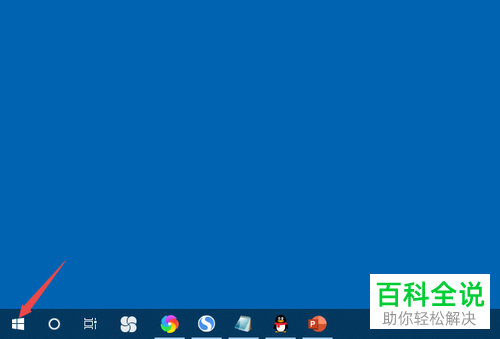
-
2. 第二步在弹出的窗口中,根据下图箭头所指,依次点击【Windows系统-控制面板】选项。
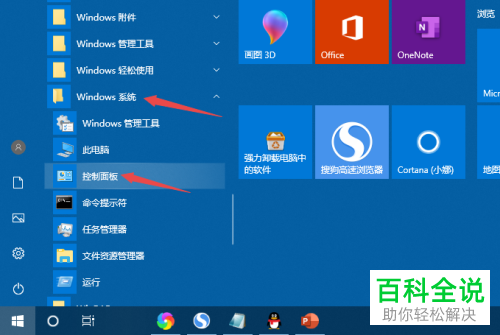
-
3. 第三步进入【控制面板】页面后,根据下图箭头所指,将【查看方式】选项设置为【大图标】。

-
4. 第四步根据下图箭头所指,找到并点击【Windows Defender防火墙】选项。
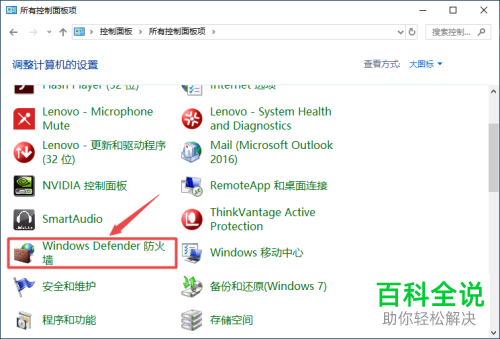
-
5. 第五步在跳转的页面中,根据下图箭头所指,点击【启用或关闭Windows Defender防火墙】选项。

-
6. 第六步进入【自定义设置】页面后,根据下图箭头所指,分别点击【启用Windows Defender防火墙】选项。
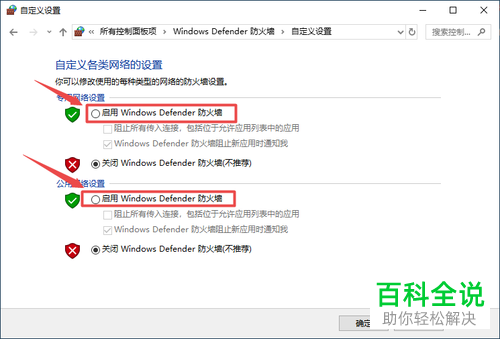
-
7. 最后设置完成,根据下图箭头所指,点击【确定】选项即可。

-
以上就是win10系统怎么启用Windows Defender防火墙的方法。
